So deaktivieren Sie alle Sensoren auf dem Android 10 Smartphone
Android Tipps & Tricks / / August 05, 2021
Android-Versionen vor Android 10 gaben den Benutzern nicht die Flexibilität, zu entscheiden, welche Berechtigung erteilt und welche nicht. Mit Android 10 können Benutzer jedoch die Berechtigungen steuern, sodass sie die Verwendung eines bestimmten Sensors für einen bestimmten Zeitraum zulassen können. Es gibt eine versteckte Funktion, die Android 10 für Smartphones bietet, über die Sie alle Sensoren ausschalten können, wodurch alle Apps daran gehindert werden, Sensoren Ihres Geräts zu verwenden. Auf Ihrem Gerät sind viele Sensoren installiert, z. B. Gyroskop, Beschleunigungsmesser und Magnetometersensor usw.
In diesem Beitrag erfahren Sie, wie Sie alle Sensoren auf Android 10-Smartphones deaktivieren. Es gibt einige Nachteile, die auch auftreten, wenn Sie die Sensoren deaktivieren, da viele der Hauptfunktionen wie Kamera, Näherungssensor usw. nicht funktionieren. Wenn Sie mit all dem einverstanden sind, lassen Sie uns ohne weiteres direkt auf den Artikel selbst eingehen:

Inhaltsverzeichnis
- 1 So deaktivieren Sie alle Sensoren auf dem Android 10 Smartphone
-
2 Schritte zum Deaktivieren aller Sensoren
- 2.1 Aktivieren USB-Debugging
- 2.2 Deaktivieren Sie alle Sensoren
So deaktivieren Sie alle Sensoren auf dem Android 10 Smartphone
Android 10 bietet die Möglichkeit, alle Sensoren über einen einzigen Schalter zu deaktivieren, den Sie Ihrer Benachrichtigungsleiste hinzufügen können, um den Zugriff zu vereinfachen. Sobald Sie es aktiviert haben, Kamera, Kompass, Näherungssensor, Gyroskop, Beschleunigungsmesser, Barometer und Umgebungslichtsensor. Einige neue Geräte verfügen möglicherweise auch über zusätzliche Sensoren wie Rotationsvektorsensoren, Schrittzählersensoren usw. Beachten Sie, dass WLAN und GPS auch dann weiter funktionieren, wenn Sie alle Sensoren deaktivieren. Im Folgenden finden Sie die Schritte zum Deaktivieren aller Sensoren auf Ihrem Smartphone.
Schritte zum Deaktivieren aller Sensoren
Bevor Sie mit den Schritten zum Deaktivieren aller Sensoren fortfahren, müssen Sie zunächst die USB-Debugging-Option auf Ihrem Smartphone aktivieren.
Aktivieren USB-Debugging
- Zunächst müssen Sie die Entwickleroptionen auf Ihrem Android-Gerät aktivieren.
- Gehe zu die Einstellungen
- Über Telefon
- Tippen Sie siebenmal auf die Build-Nummer bis Sie eine Toastnachricht sehen "Sie sind jetzt ein Entwickler".
- Das ist es!

Deaktivieren Sie alle Sensoren
- Unter Entwickleroptionen, gehe zu Schnelleinstellungen Entwicklerkacheln.
- Aktivieren Sie nun die Sensor aus Umschalten.
- Sie werden sehen, dass sich jetzt eine neue Umschalttaste unter der Benachrichtigungsleiste Ihres Geräts befindet Sensoren aus.
- Tippen Sie darauf, um alle Sensoren auf Ihrem Gerät zu deaktivieren.
- Das ist es!
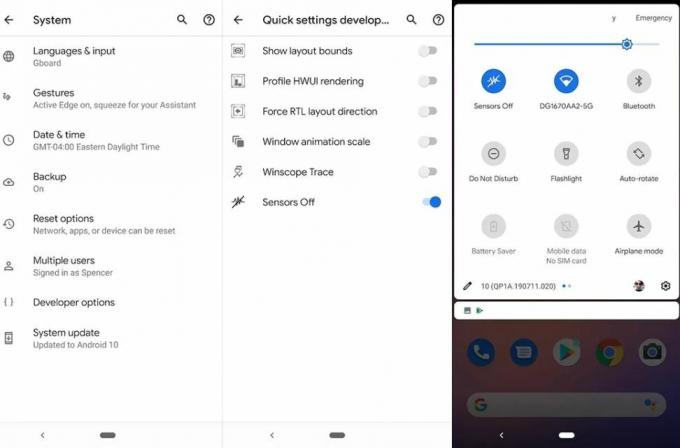
Sobald Sie die Schnellumschalttaste umschalten, werden alle Sensoren auf Ihrem Gerät ausgeschaltet, sodass alle Apps, die sie verwenden, unbrauchbar werden. Sie können sogar Apps von Drittanbietern verwenden, um zu bestätigen, dass alle Sensoren ausgeschaltet sind oder nicht. Um es wieder zu aktivieren, müssen Sie nur die Sensoren ausschalten und voila alle Sensoren werden wieder normal laufen.
Also, da hast du es von meiner Seite in diesem Beitrag. Ich hoffe euch hat dieser Beitrag gefallen und ihr konntet alle Sensoren auf eurem Gerät ausschalten. Lassen Sie uns in den Kommentaren unten wissen, wenn Sie beim Befolgen der oben genannten Anleitung auf Probleme stoßen. Bis zum nächsten Beitrag… Prost!
Ein von Six Sigma und Google zertifizierter digitaler Vermarkter, der als Analyst für ein Top-MNC arbeitete. Ein Technik- und Automobil-Enthusiast, der gerne schreibt, Gitarre spielt, reist, Fahrrad fährt und sich entspannt. Unternehmer und Blogger.



